Recuperação rápida de documentos excluídos acidentalmente
Perdeu um ou mais documentos após um acidente? Formatou ou reparticionou o disco que contém arquivos importantes? O Office Recovery™ o ajudará a recuperar seus documentos! Não sabe como recuperar os documentos? Um assistente passo a passo o guiará por todo o processo de recuperação!
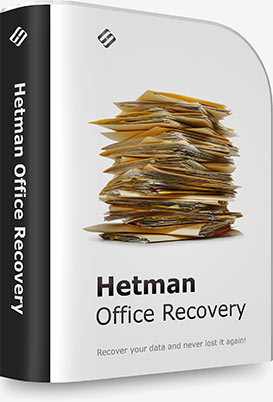
O Office Recovery™ foi projetado para ajudar quando os seus documentos do escritório desaparecem. Implementando uma variedade de algoritmos de análise de disco de baixo nível altamente sofisticados, o Office Recovery™ pode recuperar os documentos ausentes mesmo se o disco estiver corrompido, inacessível ou não aparecer como uma letra de unidade. Uma recuperação extra-segura especial está disponível para dispositivos muito desgastados e fisicamente instáveis.
Usar o Office Recovery™ é tão fácil quanto instalá-lo. Um assistente passo a passo o orienta por todo o processo de recuperação, ajudando você a escolher as opções certas para atingir taxas máximas de recuperação. O Office Recovery™ resolve todas as suas necessidades de recuperação de dados quando se trata de documentos do Office.
Você pode baixar uma versão de teste do produto gratuitamente. No entanto, você nem mesmo precisa baixar a versão de teste para se familiarizar com o produto pela primeira vez! Clique no vídeo a seguir para assistir a um tutorial de dois minutos e avaliar visualmente a simplicidade e velocidade do Office Recovery™ sem fazer download ou instalar.
O Office Recovery™ Office incorporou a mesma tecnologia de recuperação de dados que é usada no principal produto da empresa, o Partition Recovery™, projetado para uso em centros de serviços e laboratórios de recuperação de dados.

A própria existência da Lixeira do Windows torna os usuários muito mais negligentes quanto ao uso do botão Excluir. Afinal, sempre se pode desfazer a exclusão, certo? Errado! Em muitas situações, um arquivo é excluído diretamente e ignorando a Lixeira. Sem espaço livre em disco, lixeira limpa ou o uso de Shift + Delete remove o arquivo permanentemente do disco. Ou assim parece. O Office Recovery™ pode desfazer a exclusão mesmo que o arquivo tenha sido excluído diretamente e ignorando a Lixeira. Aja logo para aumentar suas chances de recuperação bem-sucedida!

A formatação do disco no modo de formatação rápida esvazia o sistema de arquivos, mas deixa todos os arquivos reais sozinhos. O mesmo vale para excluir um volume de disco ou reparticionar o disco. Como resultado, os documentos desses discos ainda estão lá, esperando para serem recuperados. O Office Recovery™ lida com dezenas de formatados e reparticionados diariamente, recuperando documentos de discos que parecem completamente vazios. Lembre-se de que gravar novos arquivos nesses discos vazios reduz rapidamente a chance de recuperar os arquivos antigos. Aja logo para recuperar o máximo de documentos possível!

Chega alterar apenas alguns bytes no início do disco para tornar todo o dispositivo ilegível e inacessível. As estruturas do sistema de disco são altamente sensíveis a danos acidentais. Uma operação de gravação interrompida ou transferência de rede pode tornar todo o dispositivo de armazenamento inacessível. Em casos extremos, você nem verá a letra da unidade, pois o Windows não reconhecerá uma partição válida. O Office Recovery™ foi projetado para lidar com essas situações com facilidade. Seu mecanismo de recuperação de dados altamente sofisticado analisará toda a superfície do disco à procura de documentos reconhecíveis, detectando assinaturas conhecidas que identificam o tipo de documento de arquivos.

Se não está quebrado, não conserte. Muitos usuários esquecerão essa sabedoria, tentando limpar, otimizar ou "consertar" seu sistema de armazenamento de tablet ou notebook. Isso geralmente resulta em arquivos excluídos (“liberando algum espaço em disco”), Lixeira apagada e configurações de RAID bagunçadas e opções de recuperação do sistema quebradas. São esses tipos de atividades que nos tornam amigos de uma boa metade dos clientes.

Quantas vezes você fechou um documento ou desligou o computador apenas para perceber que não salvou uma cópia? Sortudo! O Office Recovery™ permite recuperar documentos que nunca foram salvos. Não há mágica, apenas um truque. Os aplicativos do Microsoft Office salvam rotineiramente cópias temporárias de documentos. Essas cópias temporárias são excluídas assim que você fecha a ferramenta. O Office Recovery™ fará a varredura do disco procurando por arquivos salvos temporários excluídos, recuperando efetivamente as cópias de documentos não salvas.

Os discos rígidos e dispositivos de armazenamento removíveis têm seus próprios problemas. A remoção acidental durante a gravação, armazenamento e condições operacionais adversas, extremos de temperatura e umidade de seus bolsos, condensação e eletricidade estática contribuíram para a taxa de mortalidade até mesmo da mídia mais confiável. No entanto, as coisas não estão perdidas com o Office Recovery™. A menos que um caminhão passe por aquele pen drive, os arquivos reais ainda podem estar lá. O Office Recovery™ irá acessar o dispositivo em baixo nível, ler todo o seu conteúdo e tentar extrair quaisquer documentos que ainda estejam lá.

Está vendo os primeiros sinais de falha no disco rígido? Ruídos incomuns ou o crescimento relatado do número de blocos defeituosos e setores realocados são indicadores confiáveis de uma próxima falha. Se não for detectado a tempo, um disco rígido com defeito pode causar o congelamento de todo o sistema. Não se arrisque! O Office Recovery™ implementa um modo de recuperação extra-seguro especial, projetado especificamente para lidar com discos rígidos muito desgastados e fisicamente instáveis. Neste modo, o Office Recovery™ lê todo o conteúdo do dispositivo em uma longa operação de leitura e o salva em uma imagem de unidade virtual. Essa abordagem reduz o número de movimentos da cabeça e aumenta muito a chance de uma recuperação bem-sucedida.
A ferramenta da Hetman Software pode ajudar a recuperar documentos em uma ampla variedade de situações. Danos acidentais e maliciosos, documentos excluídos e mídia corrompida não são um problema quando você usa o Office Recovery™.
O Office Recovery™ foi projetado para recuperar documentos salvos do Microsoft Office 97, 2000, XP, 2003, 2007, 2010 e 2013, bem como do OpenOffice. Os seguintes tipos de arquivos são suportados:
Além de documentos do Microsoft Word e Excel, o Office Recovery™ suporta nativamente o formato OpenDocumet. Este formato de documento é empregado pelos aplicativos Open Office, Libre e Star Office. Os seguintes tipos de arquivo são suportados:
Finalmente, o Office Recovery™ suporta os seguintes formatos de arquivos:
O Office Recovery™ suporta todos os tipos de mídia de armazenamento, incluindo todos os dispositivos magnéticos e baseados em flash. Discos tradicionais e de estado sólido, cartões de memória, pen drives USB, dispositivos externos e muitos tipos de matrizes NAS e RAID são suportados.
O Office Recovery™ suporta todas as versões de FAT / exFAT , NTFS / ReFS , APFS / HFS + , Ext2 / 3/4 / ReiserFS e XFS / UFS . Em volumes NTFS, são suportados arquivos compactados e criptografados, bem como fluxos de dados alternativos NTFS. O Office Recovery™ pode recuperar documentos de matrizes RAID, assumindo que o RAID está montado e totalmente funcional.
SSHD discos
portáteis
USB
de memória
máquina virtual
do dispositivo
A Office Recovery™ compartilha seu mecanismo de recuperação de dados com a ferramenta top da empresa. Este mecanismo comprovado pode lidar de forma confiável com dispositivos de armazenamento gravemente danificados, corrompidos e inacessíveis, implementando a pesquisa com reconhecimento de conteúdo em vez de depender exclusivamente do sistema de arquivos. A análise de conteúdo da empresa usa um algoritmo de pesquisa de assinatura para ler todo o conteúdo do dispositivo em busca de assinaturas de arquivo identificáveis. Por exemplo, os arquivos DOC e DOCX são identificados com as assinaturas “D0 CF” e “50 4B” respectivamente. Esta pesquisa de assinatura ajuda o Office Recovery™ a localizar arquivos de documentos armazenados em discos com sistemas de arquivos danificados, vazios ou ausentes e permite recuperar arquivos excluídos há muito tempo, mesmo que não apareçam mais no sistema de arquivos.
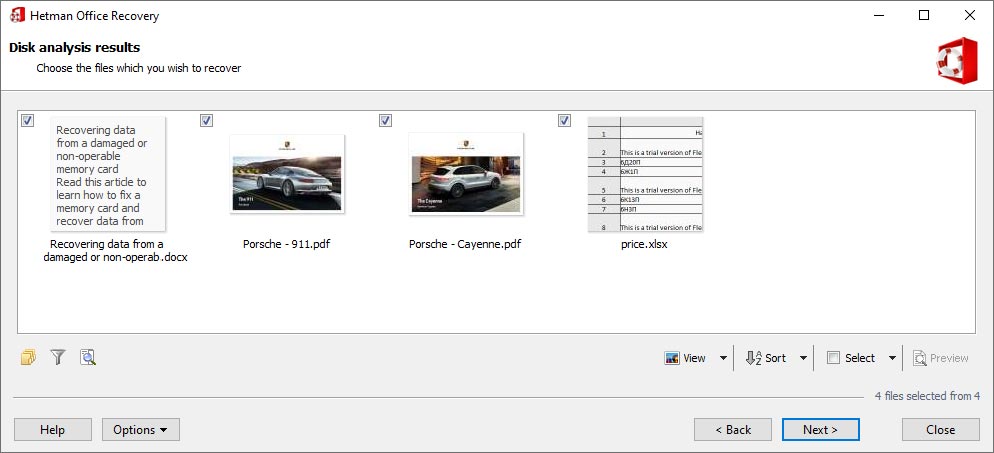
O Office Recovery™ executa uma verificação de integridade adicional antes de adicionar um arquivo à lista de documentos recuperáveis. Essa verificação de validade extra ajuda a garantir que todos os arquivos adicionados à lista sejam realmente 100% recuperáveis e possam ser abertos com um aplicativo de Office correspondente sem problemas.
O Office Recovery™ foi desenvolvido para ser usado por usuários comuns de computador. Trabalhamos muito para tornar o Office Recovery™ o mais fácil e seguro possível para uma ferramenta de recuperação de dados de alta tecnologia. A ferramenta é orientada por um assistente passo a passo totalmente guiado, ajudando o usuário a escolher as configurações corretas e obter a melhor taxa de recuperação. A etapa adicional de validação de integridade ocorre antes de adicionar um documento à lista de arquivos recuperáveis, garantindo que apenas documentos não corrompidos e 100% funcionais apareçam na lista. Essa verificação reduz muito o tempo necessário para percorrer todas as entradas e elimina a possibilidade de recuperar um arquivo que não esteja funcionando.
Assistente passo a passo
Já instalou um programa? Usar o Office Recovery™ não é mais difícil do que isso. Você receberá o mesmo assistente familiar fazendo perguntas simples:
- Em qual disco seus documentos estão localizados?
- Você gostaria de realizar uma análise rápida ou abrangente?
- Onde você deseja salvar seus arquivos?
Quando se trata de salvar os arquivos que estão sendo recuperados, o Office Recovery™ oferece uma gama de opções. Lembre-se de que você não pode salvar esses arquivos no mesmo disco do qual está recuperando; caso contrário, você corre o risco de perder os arquivos para sempre. Ao salvar os documentos recuperados com o Office Recovery™, você precisará especificar um disco diferente ou letra de unidade com espaço em disco suficiente para caber todos os arquivos que estão sendo recuperados. Se você não tiver um disco com espaço livre suficiente, você pode fazer o Office Recovery™ gravar os arquivos em um CD / DVD, criar várias imagens ISO ou carregar automaticamente os arquivos em um servidor FTP.
Pré-recuperação
Ao contrário das ferramentas concorrentes que listam arquivos recuperáveis em uma lista somente de texto, o Office Recovery™ oferece uma visualização de galeria para todos os documentos recuperáveis. A ferramenta exibe todos os arquivos recuperáveis como miniaturas. Clique em uma miniatura para ver uma versão maior em um painel lateral ou clique duas vezes para abrir a visualização em tamanho real. O visualizador integrado exibe visualizações de documentos recuperáveis sem salvar os arquivos no disco danificado e sem usar nenhum Microsoft Office ou componentes de terceiros.
Tem uma grande quantidade de arquivos ou precisa apenas de um documento entre mil arquivos? O Office Recovery™ oferece funções convenientes de pesquisa e filtragem, permitindo localizar qualquer arquivo simplesmente digitando uma parte de seu nome, especificando sua data de criação / modificação ou inserindo o tamanho do arquivo.
Você pode inserir seus critérios de pesquisa antes de executar a pesquisa, o que pode acelerar a análise do disco, ou pesquisar em documentos que já foram localizados.
Esta utilidade foi projetada para Windows, macOS e Linux.
Windows
- Windows XP;
- Windows Media Center Edition;
- Windows Vista;
- Windows 7;
- Windows 8;
- Windows 8.1;
- Windows 10;
- Windows 11;
Windows Server
- Windows Server 2003;
- Windows Server 2008;
- Windows Server 2012;
- Windows Server 2016;
- Windows Server 2019;
- Windows Server 2022;
macOS
- macOS 10.12 Sierra;
- macOS 10.13 High Sierra;
- macOS 10.14 Mojave;
- macOS 10.15 Catalina;
- macOS 11 Big Sur;
- macOS 12 Monterey;
- macOS 13 Ventura;
- macOS 14 Sonoma;
- macOS 15 Sequoia;
OS X
- OS X 10.7 Lion;
- OS X 10.8 Mountain Lion;
- OS X 10.9 Mavericks;
- OS X 10.10 Yosemite;
- OS X 10.11 El Capitan;
Linux
Ubuntu:
- 10.04 Lucid Lynx;
- 12.04 Precise Pangolin;
- 14.04 Trusty Tahr;
- 16.04 Xenial Xerus;
- 18.04 Bionic Beaver;
- 20.04 Focal Fossa;
- 22.04 Jammy Jellyfish;
- 24.04 Noble Numbat;
Debian:
- Debian 6.0 Squeeze;
- Debian 7.0 Wheezy;
- Debian 8.0 Jessie;
- Debian 9.0 Stretch;
- Debian 10.0 Buster;
- Debian 11.0 Bullseye;
- Debian 12.0 Bookworm;
Fedora:
- Fedora 13 Goddard;
- Fedora 20 Heisenbug;
- Fedora 25 / 30 / 33 / 36 / 40;
Linux Mint:
- Linux Mint 9 Isadora;
- Linux Mint 13 Maya;
- Linux Mint 17 Qiana;
- Linux Mint 18 Sarah;
- Linux Mint 19 Tara;
- Linux Mint 20 Ulyana;
- Linux Mint 21 Vanessa;
- Linux Mint 21.3 Virginia;
openSUSE:
- openSUSE 11.3;
- openSUSE 12.1;
- openSUSE Leap 42.1;
- openSUSE Leap 15.0;
- openSUSE Leap 15.5;
- openSUSE Leap 15.6;
Arch Linux
Ao recuperar documentos, você pode precisar de muito espaço em disco disponível. O espaço livre em disco deve estar localizado em um dispositivo diferente daquele que está sendo recuperado. Se você salvar documentos no mesmo disco do qual os está recuperando, correrá o risco de sobrescrever o restante dos arquivos, tornando-os efetivamente irrecuperáveis.
O Office Recovery™ oferece uma gama de opções para facilitar a localização do espaço livre em disco necessário. Você pode salvar os arquivos em um dispositivo de armazenamento diferente, gravá-los em uma mídia de CD ou DVD, criar um conjunto de imagens ISO ou carregar os arquivos em um servidor FTP.
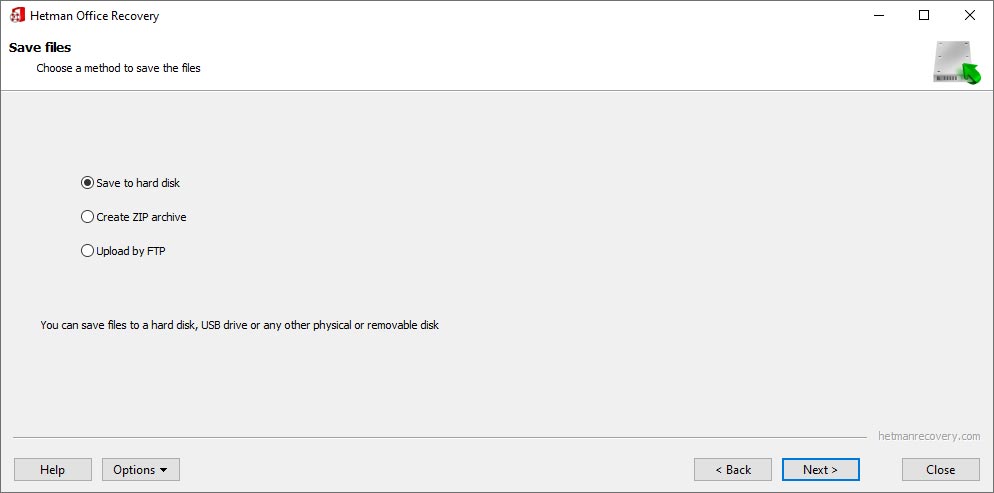
-
Como posso configurar cópias de segurança de documentos para o OneDrive?
Para configurar o backup de documentos no OneDrive, siga estas etapas:
- Faça login no OneDrive.
- Selecione os arquivos para backup.
- Mover arquivos para o OneDrive.
- Sincronização automática: após o download, os arquivos são sincronizados automaticamente com o armazenamento em nuvem do OneDrive. Eles estarão disponíveis para você em qualquer dispositivo em que você esteja conectado à sua conta do OneDrive.
- Configurações de sincronização: para configurar opções adicionais de sincronização, como selecionar pastas para sincronizar ou definir um agendamento de sincronização, abra o aplicativo OneDrive no seu computador e acesse as configurações apropriadas.
- Verifique seu backup: verifique se seus arquivos estão sendo sincronizados com sucesso com o OneDrive visualizando-os no site do OneDrive ou em outros dispositivos onde você tenha acesso à sua conta do OneDrive.
-
Como recuperar o Google Docs?
Para recuperar documentos do Google Docs excluídos ou modificados, siga estas etapas:
- Faça login na sua Conta do Google: faça login na sua Conta do Google que contém o Documento Google que você deseja restaurar anexado.
- Vá para a Lixeira: na parte superior da tela, selecione Lixeira ou Lixeira de itens excluídos. Depende de onde você está procurando o arquivo.
- Pesquisa de documentos: Na lixeira você encontrará uma lista de todos os arquivos excluídos. Use a função de pesquisa se necessário para encontrar um documento específico.
- Restaurar um documento: selecione o documento que deseja restaurar e clique no botão Restaurar ou Retornar (geralmente mostrado como um ícone de lixeira com uma seta apontando para cima).
- Verificação de recuperação: depois de restaurado, o documento será movido da Lixeira de volta para o Google Drive. Você pode abri-lo para garantir que todas as alterações sejam salvas.
-
O Windows tem uma ferramenta de recuperação de documentos incorporada?
O Windows possui uma ferramenta integrada de recuperação de dados chamada Versões Anteriores. Esta ferramenta permite acessar versões anteriores de arquivos ou pastas que são salvos automaticamente pelo sistema operacional.
Veja como usá-lo:
- Clique com o botão direito no arquivo ou pasta que deseja restaurar e selecione “Propriedades”.
- Na janela Propriedades, selecione a guia Versões anteriores.
- Na lista de versões anteriores, selecione a versão desejada do arquivo ou pasta que você deseja restaurar.
- Clique em “Restaurar” para restaurar a versão selecionada do arquivo ou pasta em seu computador.
-
Como posso abrir um documento do Word, Excel ou PowerPoint se o ficheiro estiver danificado?
Se o documento estiver danificado de tal forma que o Word, Excel ou PowerPoint não consiga abri-lo, neste caso, você pode tentar restaurar o arquivo usando a função integrada Abrir e Restaurar:
- Abra o Microsoft Word, Excel ou PowerPoint.
- Clique na guia "Arquivo" no canto superior esquerdo da janela do programa.
- Selecione "Abrir" no menu.
- Encontre e selecione o arquivo que deseja restaurar.
- No canto inferior direito da janela, selecione "Abrir e restaurar".
-
Que alternativas gratuitas ao pacote Office posso utilizar em vez do Microsoft Office?
Existem várias suites de escritório alternativas que podem ser utilizadas em vez do Microsoft Office:
- LibreOffice
- Apache OpenOffice
- Google Workspace
- WPS Office
- Apple iWork
- OnlyOffice
Postar um depoimento
Leia as análises dos usuários dos programas da Hetman Software ou compartilhe suas experiências. Sua avaliação será publicada após ser moderada. Valorizamos a sua opinião! Total de comentários: 127. Avaliações médias: 4.72.






